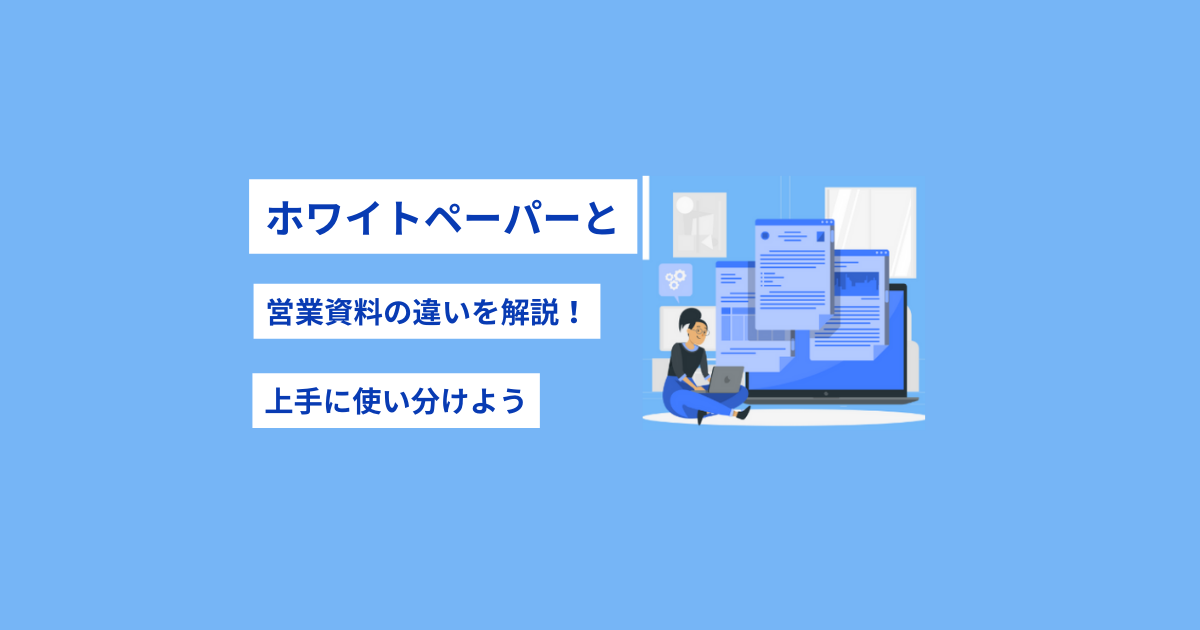ホワイトペーパーのバナーの作り方|成果が出やすいポイントを紹介

ホワイトペーパーとは企業が見込み客に対して提供する資料のことで、そのダウンロードは、バナーを経由して行われることが多いです。
そこでこの記事では、ホワイトペーパーの概要とバナー作成について解説しています。どのようにして作成するのか取り上げているためぜひ参考にしてください。
ホワイトペーパーとは何か?

ホワイトペーパーとは、企業が見込み客に対して提供する資料のことです。自社が販売している商品やサービスを紹介するような資料となります。
ホワイトペーパーは、もともと政府や公的な期間による白書を意味していましたが、近年ではマーケティングの分野においても用いられるようになりました。
ホワイトペーパーの目的は、ただ資料を見込み客に提供するのではありません。ホワイトペーパーをWebサイトなどからダウンロードしてもらう際に、メールアドレスや名前などを入力してもらうことで見込み客とのコンタクトを取れるようにすることも目的の1つです。
ホワイトペーパーでバナーが重要な理由

マーケティングにおけるホワイトペーパーにおいては、バナーの活用が重要です。ホワイトペーパーの提供は、一般的にWebサイト上でのダウンロードという形で行われます。
しかし、ただホワイトペーパーを用意しただけでは多くの人はその存在に気づかないため、ダウンロードすらしてもらえません。
そこで、顧客にホワイトペーパーの存在を認知してもらうために役立つのがバナーです。バナーがあれば、顧客はホワイトペーパーの存在を認識するほか、どこからダウンロードできるのかも理解でき、その後のアクションを促すことが可能となります。
ホワイトペーパーのバナーサイズの種類

バナーには、さまざまなサイズがあります。具体的なサイズは以下の通りです。
・長方形:300×250もしくは336×280
・正方形:250×250もしくは200×200
・縦長:160×600から300×1050まで
・横長:300×50から1200×628まで
どのような形、サイズを選択するかは、Webサイト上のどこに掲載するかといった条件によって異なります。たとえば、長方形の336×280は、スマートフォンの掲載に適したサイズです。
近年では、スマートフォンでの情報検索が一般的なものとなり、スマートフォンユーザーの利便性を考慮することが求められています。
ホワイトペーパーのバナーの作り方

ここからは、バナーの作り方を紹介します。具体的な手順を1つずつ紹介しているため、初めて作る人はぜひ参考にしてください。
①必要な要素を書き出す
作成にあたっては、まずどのような情報を伝えるのか、必要な要素をすべて書き出しましょう。いきなり作ろうとしても、伝えたい情報がまとまっていないとわかりにくいバナーになってしまう恐れがあるためです。
メインとなるメッセージは何なのか、顧客に注目してほしいポイントはどこなのか、誰がターゲットなのかといった要素を明確にすることでバナーに記載する要素が明確になるため、作成しやすくなります。また、情報に優先順位をつけることもポイントといえるでしょう。
②ラフなデザインのイメージを書き出す
必要な情報を洗い出し、情報に優先順位をつけたら、ラフなデザインのイメージを書き出しましょう。
事前に大まかなデザインやレイアウトを用意しておけば、情報をバナーのどの部分に掲載するのか、どういった画像・イラストを用意するのか、色合いはどうするのかといったことが把握できるため、よりスムーズに作成できます。
あくまでもラフなデザインのイメージであるため、作成者が理解できれば問題ありません。手書きで簡単に作成してみてください。ただし、この作業に時間をかけすぎないようにしましょう。
③画像などの必要な素材を集める
ラフなデザインのイメージができたら、それにもとづいて必要な素材を用意します。具体的には、画像やイラストなどです。作成しながらその都度必要な素材を集める形だと効率が悪く手間がかかってしまいます。
必要な素材をすべて集めて、作成段階では素材を配置するだけでバナーが完成する状態にしておきましょう。必要な素材を事前にリスト化しておくことで抜け漏れなく集められるため、おすすめです。
④レイアウトを実際に作っていく
必要な素材をすべて集めたら、実際にレイアウトを作成していきます。先ほども説明したように、基本的には集めた素材を配置するのみでレイアウトができるようにしておきましょう。また、レイアウトする際はモノクロにすることをおすすめします。
これは、モノクロにしておくことで視認性をチェックできるためです。モノクロでもしっかりと見ることのできるバナーであれば、カラーリングをしたとしても見やすいものとなります。
バナーは、見込み客がホワイトペーパーを認識し、ダウンロードしてもらうためのものであるため、見やすいかどうかは非常に重要なポイントです。
⑤カラーリングを行う
モノクロでのレイアウトが完了したら、最後にカラーリングを行います。どのようなカラーにするかによって見込み客が目にしたときの印象が大きく変わってくるため、慎重に行う必要があります。
たとえば、暖色系のカラーであれば、元気さや温かみなどを感じられるでしょう。
一方で、寒色系のカラーは、落ち着いた雰囲気やかっこよさ、先進性を表現するのに適しています。どのような色にするかは、商品やサービスの内容、情報の内容などを踏まえて決めることが大切です。また、写真を取り入れている場合は、写真の色味も考慮しましょう。
ホワイトペーパーのバナー作成に役立つツール

ここでは、ホワイトペーパー用のバナー作成に活用できる便利なツールを紹介します。作成を行えるツールには、さまざまなものがあります。どのようなツールがあり、自分に合っているのはどれなのか、ぜひ参考にしてください。
①PowerPoint
バナーはPowerPointを使って作成できます。PowerPointというと、プレゼンテーション用のツールというイメージがあるかもしれませんが、バナー作成にもおすすめです。
希望するサイズに合わせてPowerPointのサイズを調整できるほか、写真やイラスト、文字の挿入・配置も簡単に行えます。
作成したものは、画像データとして保存するだけなので手間もかかりません。PowerPointは多くの企業で利用されているツールであるため、扱いに慣れている人も多く、導入コストも基本的にはかからないため、利便性に優れているといえるでしょう。
②illustrator
Adobe社のillustratorは、図形作成やイラスト作成などさまざまな作業が行えるツールです。こちらもバナーの作成に使用できます。
illustratorはプロのデザイナーが使用するようなツールで、多機能なのが魅力ですが初心者向けではありません。そのため、PowerPointと比べると使用したことのない人もいるでしょう。
しかし、その分凝ったデザインのものを作成できます。図形やイラスト作成に特化したツールであるため、図形などを取り入れたいときにおすすめです。
③Photoshop
同じくAdobe社が提供するPhotoshopもバナーの作成に活用できます。Photoshopは、写真や画像の加工、カラーの調整、テキストの挿入などが行えるツールです。画像の合成などもできるため、より複雑なデザインのものを作りたい人におすすめです。
Photoshopは、画像の加工を得意としており、写真を切り抜いてバナーに活用したいときや、複数の写真を組み合わせたデザインのバナーを作りたいときなどに適しています。
④Canva
無料で利用できるツールを使いたいという場合は、Canvaがおすすめです。Canvaは、オンライン上で無料で使えるツールとなります。テンプレートも用意されており、バナーのイメージに合うものを選んで、それをアレンジしていけば簡単に作成できるでしょう。
オンライン上で使用するサービスであるため、ソフトのインストールは不要です。気軽に利用できる点が大きな特徴といえるため、バナー作成初心者にもおすすめのツールです。
ホワイトペーパーのバナー作成のポイント

ここでは、ホワイトペーパー用のバナーを作成するにあたって押さえておきたいポイントを紹介します。基本的なポイントですが、非常に重要なものであるため、初心者や作成経験が浅い方はぜひ参考にしてください。
情報の優先度を明確にする
バナーはサイズが限られており、それに伴い掲載できる情報にも限りがあるため、どの情報を掲載するのか優先順位を決めておくことが大切です。伝えたいことを詰め込もうとするかもしれませんが、それだとかえってわかりにくいものになってしまいます。
掲載する情報に優先順位をつけて、それに応じて文字の大きさやカラーを調整することでよりわかりやすくなるでしょう。
バナーはホワイトペーパーにつなぐためのきっかけとなるものですが、それがわかりにくいものだと、見込み客は興味を持たないため、情報に優先順位をつけわかりやすさを追求するようにしてください。
背景と文字のコントラストをハッキリさせる
情報の優先順位と合わせて理解しておきたいのが、背景と文字のコントラストです。デザインによっては写真を背景としてその上に文字を掲載するパターンもあります。そのような場合は、文字が見やすくなるようにコントラストを上げることが大切です。
具体的な方法としては、背景をぼかす、明度の差をつける、シェイプで塗りつぶす、文字に縁取りをつけるといったものが挙げられます。文字が見にくいと見込み客の目にも止まりにくいものとなってしまうため、注意しなければなりません。
視線の流れを意識してレイアウトする
レイアウトを考える際は、見ている人の視線の流れを考慮することが大切です。バナーはZ型を意識して情報を配置することがポイントとなります。Z型とは人の視線のことで、「Z」の流れで読み進めるということです。
たしかに大きな文字や目立つカラー、大きな余白も目を引く要素となりますが、Zの流れで重要な情報を掲載することも、興味を持ってもらいやすくなる工夫の1つといえます。そのため、最も重要な情報は、Zの最後つまり右下に配置することが効果的だといえるでしょう。
余白を作る
作成にあたっては、余白を作ることも大切です。バナーはサイズが限られていることもあり、サイズ内いっぱいに情報を詰め込もうとする人もいるかもしれません。しかし、情報が詰め込まれているとかえってわかりにくいものとなる恐れがあります。
人によってはスクロールしながらサッと情報を眺めるだけのケースもあるため、わかりにくいものだと興味を持ってもらえないかもしれません。
そのような事態を回避するためにも、余白を作ることは大切です。人は余白に視線が集まりやすいとされているため、余白を作ることで注目してもらいやすくなります。
まとめ

今回は、ホワイトペーパーの概要とホワイトペーパーのダウンロードにつなげるためのバナーについて解説しました。ホワイトペーパーは、企業が見込み客に対して提供する資料のことです。一般的にバナーなどの広告を経由してダウンロードする形となります。
そのため、ユーザーにホワイトペーパーをダウンロードしてもらうためには、バナー作成がポイントです。伝える情報を取捨選択する、視線の流れを意識するなど、今回紹介したポイントを参考にバナー作成に取り組んで見てください。
また、株式会社Hub Worksのサービスの1つであるコンテンツファクトリーでは、ホワイトペーパー制作の代行をしており、バナーの制作も実施可能です。ユーザーにクリックしてもらいやすいバナーのご提案と制作をさせていただきます。

株式会社HubWorks マーケティング部 2021年よりインターネット広告代理店に入社し、月間数億規模の広告運用を経験。 2022年に株式会社Hub Worksに入社しマーケティング担当者として、ウェブ広告やSEOなどの集客、 記事やホワイトペーパー作成などのコンテンツ制作業務に従事。